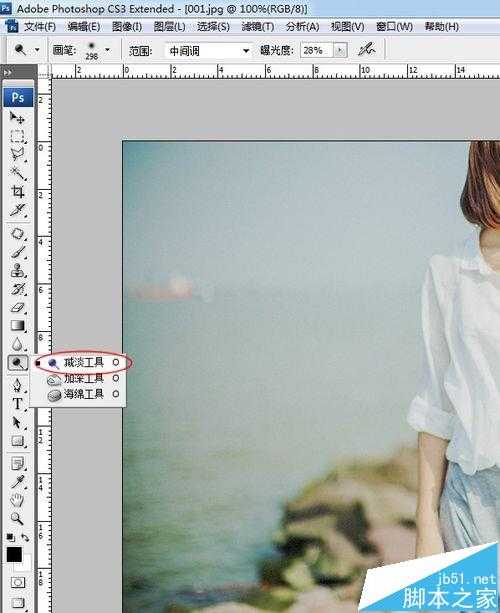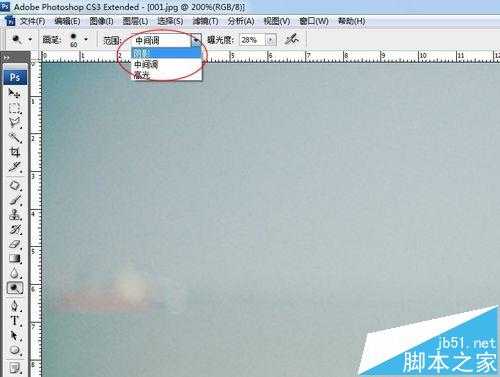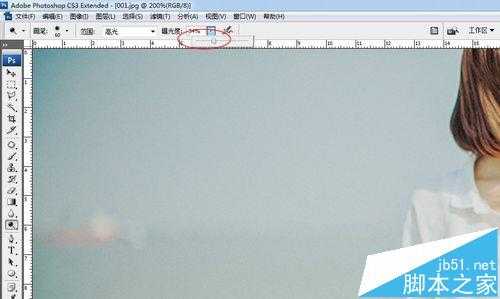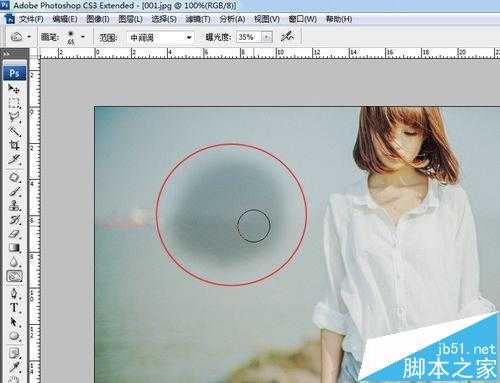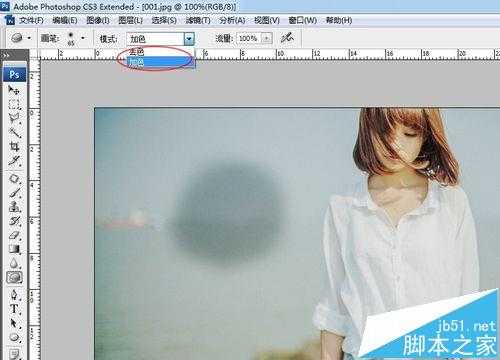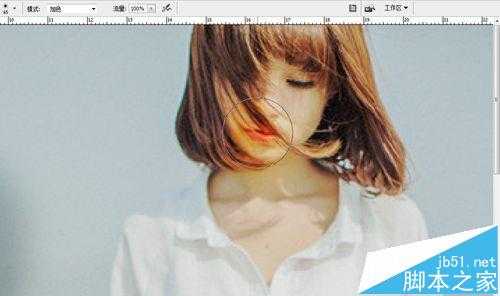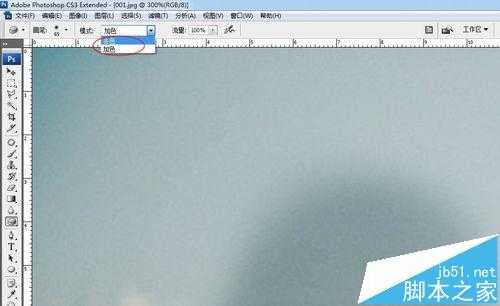白云岛资源网 Design By www.pvray.com
今天小编要介绍的是PS中减淡工具的使用方法。
- 软件名称:
- Adobe PhotoShop7.0 简体中文版
- 软件大小:
- 154MB
- 更新时间:
- 2014-09-02立即下载
1、首先用PS随意打开一张图片
2、点击工具栏选择减淡工具。
3、然后再菜单栏里选择画笔的大小和硬度,就是减淡的范围和清晰度
4、再过来范围就是减淡的范围
5、下面这个就是减淡的曝光度,曝光度越大涂抹时的影响效果就会越大
6、然后我们按住鼠标不放,在海水的背景上画圈,可以看到画圈的地方颜色变淡了
7、在工具栏里选择加深工具
8、按住鼠标不放在左边的海水背景不停地画圈,可以看到画圈的部分颜色加深了
9、再来看看海绵工具,在工具栏里面选择海绵工具
10、然后点击工具栏模式选择加色
11、在人物的嘴唇上来回涂抹几下,可以看到嘴唇的颜色变得鲜艳了
12、再来看看去色的效果,点击去色
13、在嘴唇上来回涂抹几下,嘴唇瞬间失去了颜色
14、对比一下看看,现在你知道了减淡工具的应用方法了吧。
相关推荐:
ps中怎么用钢笔工具绘制等腰梯形?
ps怎么使用橡皮擦工具扣除图片背景?
PS怎么使用文字工具制作独特的文字?
白云岛资源网 Design By www.pvray.com
广告合作:本站广告合作请联系QQ:858582 申请时备注:广告合作(否则不回)
免责声明:本站资源来自互联网收集,仅供用于学习和交流,请遵循相关法律法规,本站一切资源不代表本站立场,如有侵权、后门、不妥请联系本站删除!
免责声明:本站资源来自互联网收集,仅供用于学习和交流,请遵循相关法律法规,本站一切资源不代表本站立场,如有侵权、后门、不妥请联系本站删除!
白云岛资源网 Design By www.pvray.com
暂无评论...